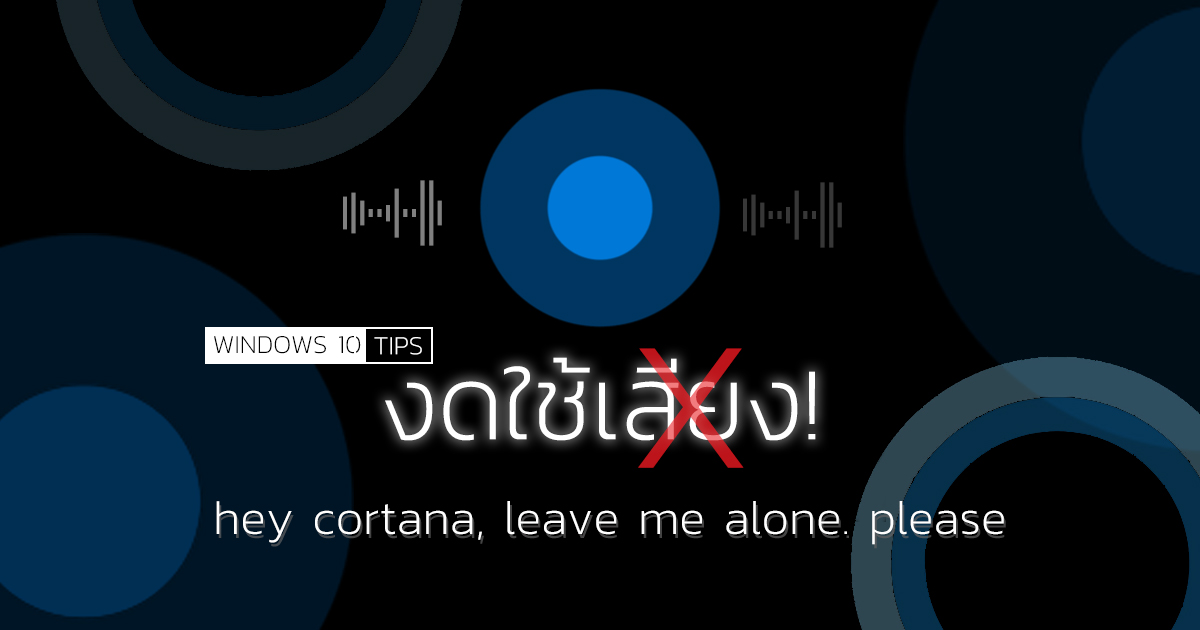หลายคนอาจรู้จักหรือเคยใช้งาน Cortana เลขาดิจิทัลใน Windows 10 ที่จะคอยรับคำสั่งเสียงและช่วยเหลือผู้ใช้งานคล้าย Siri ของ Apple หรือ Alexa ของ Amazon แต่รู้หรือไม่ว่า Cortana มีส่วนในการทำให้ Windows 10 ทำงานช้าลงกว่าเดิม ถ้าคุณไม่เคยคิดที่จะใช้หรือไม่อยากใช้แล้วเพราะกังวลเรื่องความเป็นส่วนตัว กลัวความลับรั่วไหล นี่คือวิธีปิดการทำงานเพื่อช่วยให้ Windows 10 ทำงานได้อย่างเต็มประสิทธิภาพไร้ตัวหน่วง
สร้าง System Restore
เนื่องจากการปิด Cortana บน Windows 10 ไม่ได้มีปุ่มปิดการทำงานโดยตรง และจำเป็นต้องเข้าไปยุ่งเกี่ยวกับ Group Policy Editor และการปรับแต่ง Registry ดังนั้นเพื่อความปลอดภัยแนะนำให้ทำการสร้าง Restore Point ที่สามารถย้อนกลับการตั้งค่าได้หากเกิดกรณีฉุกเฉิน วิธีการคือ
- พิมพ์คำว่า “restore” ลงในช่อง Search แล้วเลือกคำสั่ง “Create a restore point” จากรายการค้นหาที่ปรากฏขึ้น
- ที่หน้าต่าง System Properties ในแท็บ System Protection คลิกปุ่ม “Create” ด้านล่าง
- ตั้งชื่อ Restore Point เช่น “Goodbye Cortana” จากนั้นเลือก Create เป็นอันจบขั้นตอน
วิธีปิด Cortana บน Windows 10 Pro
วิธีปิด Cortana ใน Windows 10 Pro (Enterprise ก็ใช้วิธีนี้เช่นเดียวกัน) จะต้องทำผ่าน Group Policy โดยมีขั้นตอนตามลำดับต่อไปนี้
- กดปุ่ม [Windows] + [R] แล้วพิมพ์ “gpedit.msc” ตามด้วย Enter หน้าต่าง Local Group Policy Editor จะปรากฏขึ้น
- ที่พาเนลด้านซ้ายของหน้าต่าง Local Group Policy Editor คลิกที่ “Computer Configuration” –> “Administrative Templates” –> “Windows Components” –> “Search”
- เลือก “Allow Cortana” (รายการที่ 4 จากด้านบน) สังเกตที่พาเนลด้านขวาจะแสดงสถานะเป็น “Enable”
- ดับเบิลคลิกที่ “Allow Cortana” แล้วเลือกออปชั่น “Disable” แล้วคลิก “Apply” -> “OK”
- สังเกตสถานะของรายการ Allow Cortana จะเปลี่ยนเป็น “Disable” เป็นอันเรียบร้อย
วิธีปิด Cortana บน Windows 10 Home
เนื่องจาก Windows 10 Home ไม่มี Group Policy Editor มาให้ ดังนั้นการปิด Cortana จึงต้องทำผ่านการแก้ไขรีจิสทรีผ่าน Registry Editor แทน โดยมีขั้นตอนตามลำดับดังนี้
- กดปุ่ม [Windows] + [R] แล้วพิมพ์ “regedit” ตามด้วย Enter
- ที่พาเนลด้านซ้ายคลิกหาตำแหน่ง HKEY_LOCAL_MACHINESOFTWAREPoliciesMicrosoftWindowsWindows Search
- ที่พาเนลด้านขวา คลิกขวาบริเวณพื้นที่ว่าง แล้วเลือกคำสั่ง “New” -> “DWORD (32-bit) Value”
- ตั้งชื่อคีย์ใหม่ว่า “AllowCortana” แล้วตั้งค่า Value เป็น “0” แล้วคลิก OK
แค่นี้ Cortana ก็จะไม่มาเจ๊าะแจ๊ะกวนใจ แถมยังทำให้ Windows มีประสิทธิภาพการทำงานโดยรวมที่เสถียรและเร็วขึ้นอีกด้วย